
2025-05-21 09:53:03来源:isapphub 编辑:佚名
在使用笔记本电脑时,无法连接wifi是一个常见的问题,而无线网卡驱动异常往往是导致这一问题的罪魁祸首。以下是一些常见的解决方法。
检查驱动是否安装正确
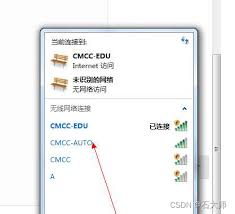
首先,打开设备管理器。可以通过在桌面上右键点击“此电脑”,选择“管理”,然后在“计算机管理”窗口中找到“设备管理器”。展开“网络适配器”,查看无线网卡是否有黄色感叹号或问号。如果有,说明驱动安装异常。
卸载并重新安装驱动
右键点击异常的无线网卡,选择“卸载设备”,勾选“删除此设备的驱动程序软件”,然后点击“确定”。卸载完成后,重启电脑。电脑重启后,系统会自动检测到无线网卡并尝试重新安装驱动。你也可以前往笔记本电脑厂商的官方网站,根据电脑型号下载最新的无线网卡驱动,手动安装。
检查硬件连接
确保无线网卡的硬件连接正常。有时候,无线网卡松动或损坏也会导致无法连接wifi。打开笔记本电脑,检查无线网卡的插槽是否插好,或者是否有外接的无线网卡,确保其连接稳固。
重置网络设置

在“控制面板”中找到“网络和 internet”,点击“网络连接”,右键点击“wlan”,选择“属性”。在弹出的窗口中,找到“internet 协议版本 4 (tcp/ipv4)”,点击“属性”。选择“自动获得 ip 地址”和“自动获得 dns 服务器地址”,然后点击“确定”保存设置。接着,在“网络连接”中右键点击“wlan”,选择“禁用”,等待几秒钟后再选择“启用”,尝试重新连接wifi。
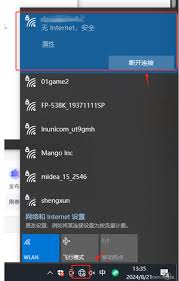
检查wifi环境
确认周围的wifi环境正常。可以尝试连接其他可正常使用的wifi热点,或者让其他设备连接当前的wifi热点,以判断是笔记本本身的问题还是wifi热点的问题。
通过以上多种方法的排查和修复,通常可以解决笔记本因无线网卡驱动异常而无法连接wifi的问题,让你顺利享受无线网络带来的便利。